Klaida „neprisijungia prie šio tinklo“ „Windows 10“
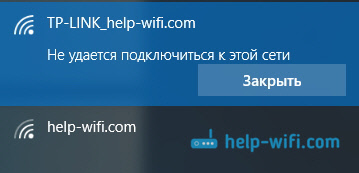
- 1439
- 363
- Percy Olson
Klaida „neprisijungia prie šio tinklo“ „Windows 10“
Aš nusprendžiau parašyti apie galimus sprendimus kitos problemos, susijusios su prisijungimu prie „Wi-Fi“ „Windows 10“. Tai klaida "Neįmanoma prisijungti prie šio tinklo". Kai pasirenkame mums reikalingų tinklų sąrašą, galimų tinklų sąraše, spustelėkite prisijungti, atrodo, kad tai yra ryšys, tačiau pasirodo užrašas „Nepavyksta prisijungti prie šio tinklo“. „Windows 10“ atrodo taip:
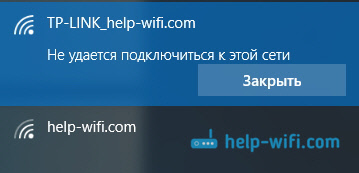
Ši klaida gali atsirasti dėl bet ko: kažkokio gedimo pačioje sistemoje arba maršrutizatoriuje, dėl „Wi-Fi“ tinklo parametrų (slaptažodžio, šifravimo tipo) ir T pakeitimo. D. Beje, populiariausia priežastis yra tik „Wi-Fi“ slaptažodžio keitimas. Jei bandydami prijungti nešiojamąjį kompiuterį „Windows 10“ su „Wi-Fi“, matote klaidą, kad tai neįmanoma, tai yra, keli būdai, kurie gali jums padėti. Dabar mes juos apsvarstysime.
"Neįmanoma prisijungti prie šio tinklo". Kaip ištaisyti?
Pirmiausia paleiskite nešiojamąjį kompiuterį ir maršrutizatorių. Labai dažnai įprastas perkrovimas padeda, ir jums nereikės pasinerti į nustatymus.
Jei šis metodas nepadėjo, turite ištrinti tinklą savo kompiuteryje (pamirškite). Taip pat nėra sunku tai padaryti. Spustelėkite ryšio piktogramą į „Wi-Fi“ ir pasirinkite Tinklo parametrai.
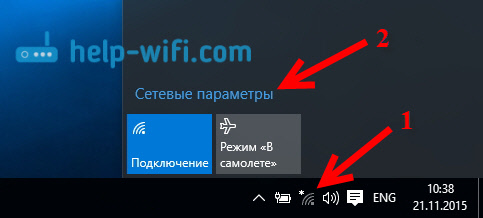
Be to, „Wi-Fi“ skirtuke pasirinkite „Wi-Fi“ tinklo parametrai.
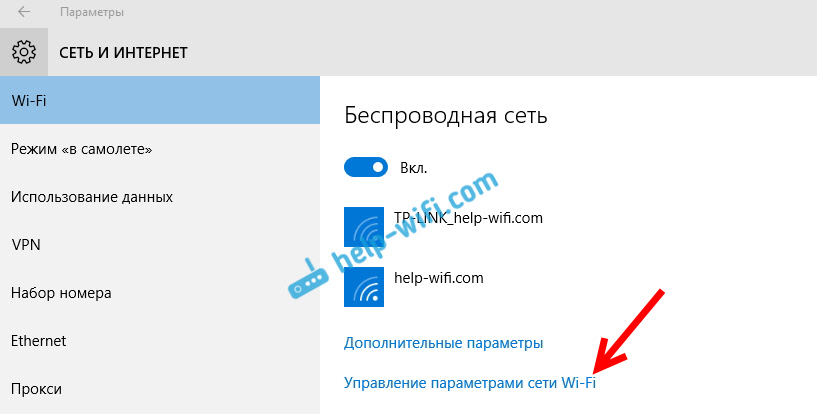
Pasirinkite tinklą, prie kurio negalite prisijungti, ir spustelėkite mygtuką Pamiršk.
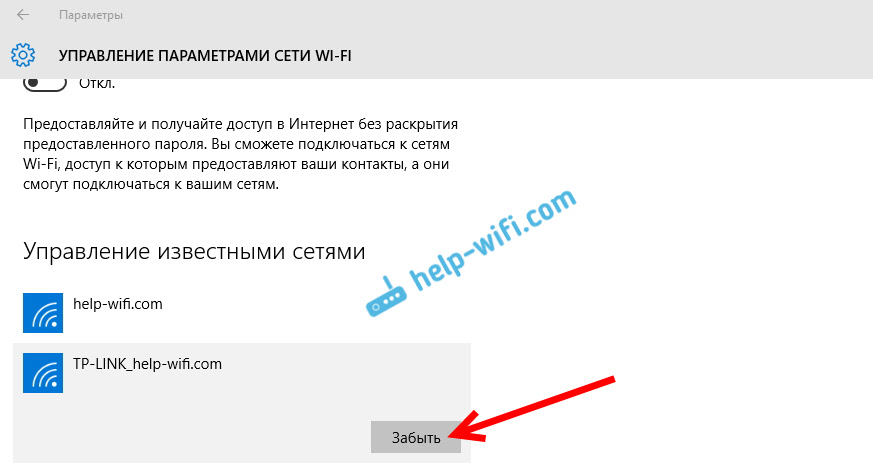
Po to pabandykite iš naujo prisijungti prie savo „Wi-Fi“ tinklo. Reikės nurodyti slaptažodį. Galite žiūrėti šias ryšio instrukcijas. Išsamiau apie tai, kaip „pamiršti“ tinklą „Windows 10“, kurį parašiau čia.
Atnaujinimas: pabandykite išjungti antivirusinę
Komentaruose Aleksas patarė išjungti antivirusinę. Tai jam padėjo, dingo klaida „neprisijungia prie šio tinklo“, ir jis galėjo prisijungti prie interneto. Taigi, būtinai pabandykite išjungti antivirusinę. Paprastai turite paspausti dešinįjį mygtuką Antivirusinėje piktogramą pranešimų skydelyje ir pasirinkti kažką panašaus į „Suspend apsaugą“.
Atjunkite pastatytą „Windows 10“ ugniasienę.
Atnaujinimas: mes atnaujiname įrangos konfigūraciją
Vėlgi, komentaruose Artemas rašė, kad iš klaidos „neįmanoma prisijungti prie šio tinklo“, jis atsikratė įrangos atnaujinimo įrenginio tvarkyklėje. Michailas patvirtino, kad šis metodas jam padėjo tą patį. Todėl nusprendžiau pridėti šį sprendimą prie straipsnio.
Pakanka pereiti prie „Device Manager“ ir spustelėkite mygtuką „Atnaujinti įrangos konfigūraciją“ “.
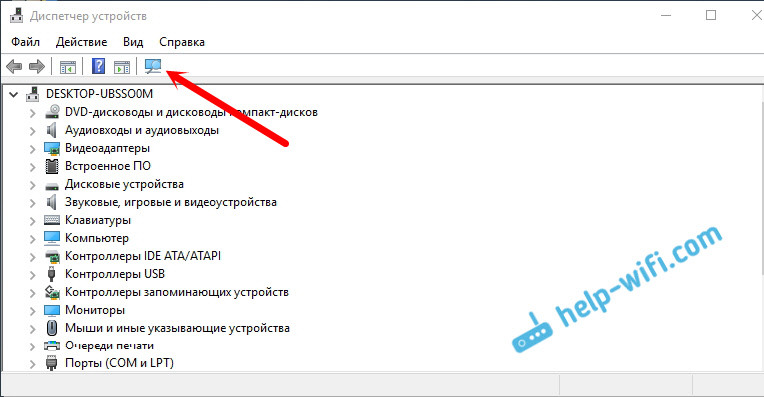
Galbūt šis metodas jums taip pat padės. Parašykite apie rezultatus komentaruose.
Atnaujinimas: pakeiskite „Wi-Fi“ kanalą
Yra informacijos, kad klaida „negali būti prijungta prie šio tinklo“ gali pasirodyti dėl to, kad „Wi-Fi“ tinklas, kurio negalima prijungti, veikia 12 tonų arba 13-ame kanale.
Pirmiausia patariu kelis kartus iš naujo paleisti maršrutizatorių. Galbūt jis automatiškai pasirinks kitą kanalą, ir viskas prisijungs (jei problema yra). Jei jis neveikia, tada galite pakeisti kanalą maršrutizatoriaus nustatymuose pagal šias instrukcijas: https: // help-wifi.Com/sovety-po-nastrojke/kak-naJti-svobodnyj-wi-kanal-i-Smenit-kanal-na-routere/.
Pabandykite įdiegti bet kurį kanalą, bet ne 12 ar 13 -ą. Jei tai neišsprendė problemos, tada rekomenduoju įdėti automatinį kanalo pasirinkimą.
Atnaujinimas: įjunkite ir atjunkite „plokštumos“ režimą
Komentaruose jie pasiūlė, kad tai padėjo išspręsti ryšio su belaidžiu tinklu problemą. Atidarykite pranešimų centrą ir suaktyvinkite režimą „plokštumoje“. Tada išjunkite jį dar kartą spustelėdami mygtuką.
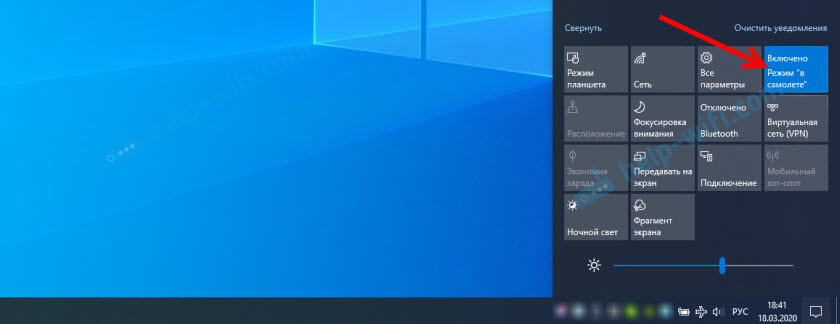
Ačiū Marijai už užuominą. Dalykitės komentaruose su savo sprendimu!
Atnaujinimas: Ištrinkite „Wi-Fi“ adapterį, skirtą iš naujo įdiegti
Ir vėl patarimas iš komentarų. Aleksejus teigė, kad turėjo šią klaidą atnaujinęs „Windows 10“. Niekas nepadėjo, išskyrus pašalinimą „Wi-Fi“ adapteryje įrenginio dispečeryje. Tai padaryti nėra sunku.
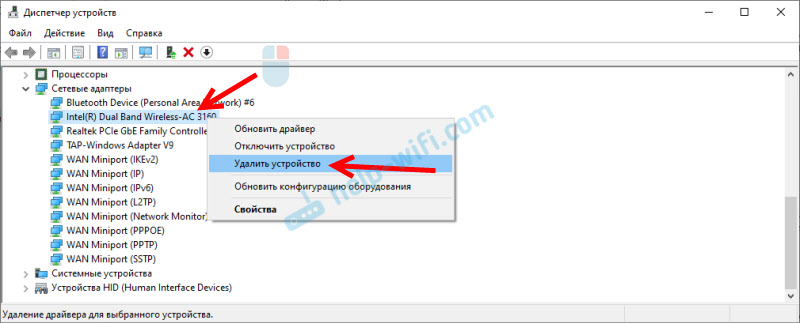
Atnaujinus įrangos konfigūraciją (mygtukas „Device Manager“) arba iš naujo paleidęs kompiuterį, adapteris bus pakartotinai įdiegtas. Aleksejaus klaida išnyko, o kompiuteris prijungtas prie „Wi-Fi“ tinklo.
ATNAUJINIMAS: Įjunkite „Atsitiktinę aparatinę įrangą“
Dar viena užuomina, kuria Artemas pasidalino komentaruose. Jis įjungė funkciją „Atsitiktiniai aparatūros adresai“ ir „Windows 10“, prijungtą prie „Wi-Fi“ tinklo, trūksta klaidos.
Galite įjungti parametrus, skyriuje „Tinklas ir internetas“ skirtuke „Wi-Fi“. Netoli „Naudokite atsitiktinius aparatūros adresus“ Nustatykite jungiklį į ON poziciją.
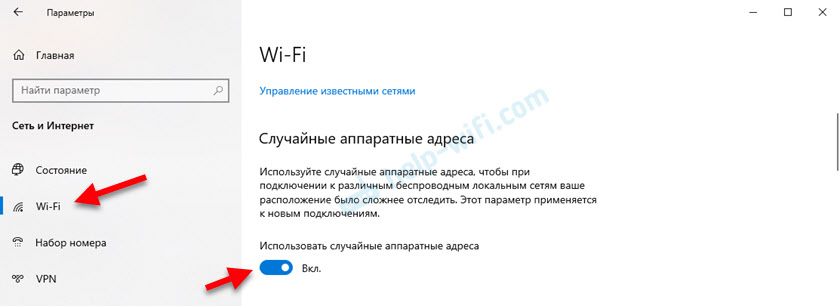
Trumpai tariant, paaiškinsiu, kaip tai veikia. Aparatūros adresas yra MAC adresas. Unikalus adresas „Wi-Fi“ modulis. Jungiant jį nustato maršrutizatorius. Jei, pavyzdžiui, jūsų kompiuterio „Mac“ adresas užblokuotas maršrutizatoriaus nustatymuose, tada prijungus bus klaida. Gali kilti MAC adresų konfliktas. Įjungus „atsitiktinės aparatinės įrangos“ funkciją, „Windows 10“ kiekvieną kartą pradeda keisti fizinį adresą, kai prisijungia prie naujų „Wi-Fi“ tinklų.
Atnaujinimas: pakeiskite kanalo plotį „Wi-Fi“ adapterio savybėje
Turite eiti į „Device Manager“ (galite paspausti „Win + R“ ir vykdyti komandą „DevMGMT“.MSC), atidarykite skirtuką „Tinklo adapteriai“, spustelėkite „Wi-Fi“ adapterį (pavadinimas bus „802“.11 "," Belaidis "," Dual Band ") ir pasirinkite" Savybės ".
Skirtuke „Papildomai“ turite pasirinkti nuosavybę „kanalo plotis (tinklo juosta)“ arba „pralaidumas“, o kairėje -„Drop -down“ meniu Pasirinkite „20 MHz“. Išsaugokite nustatymus spustelėdami „Gerai“.
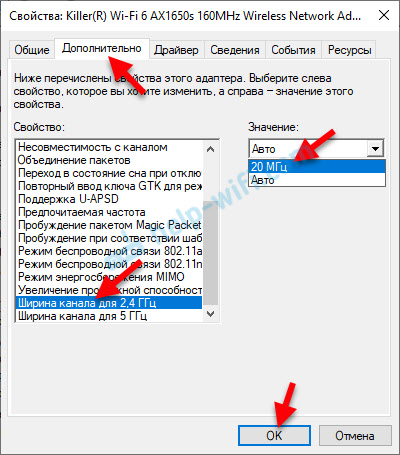
ATNAUJINIMAS: Nustatykite kanalo plotį maršrutizatoriuje
Kitas patikrintas sprendimas yra pakeisti „Wi -Fi“ kanalo plotį maršrutizatoriaus nustatymuose. Aš rekomenduoju jį pritaikyti, jei visi ankstesni sprendimai neveikė. Faktas yra tas. Bet kokiu atveju visada galite grąžinti pradinius nustatymus.
- Turite atidaryti maršrutizatoriaus nustatymus.
- Raskite skyrių su „Wi-Fi“ tinklo nustatymais. Paprastai jis vadinamas „Wi-Fi“, „Wireless“, „Belaidžio tinklo“.
- Jei maršrutizatorius yra dviejų juostų, tada turite pakeisti to tinklo kanalo plotį (2 diapazonas.4 GHz arba 5 GHz), prisijungdami prie to, į kurią matote klaidą „Negalite prisijungti prie šio tinklo“.
- Pakeiskite kanalo plotį (kanalo plotis) iki 20 MHz.
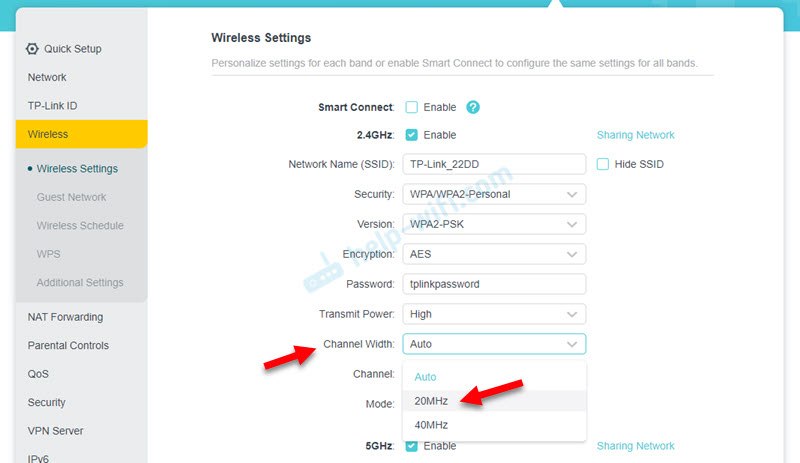
- Išsaugokite nustatymus ir paleiskite maršrutizatorių.
Jei žinote kitus problemos sprendimus „Negalite prisijungti prie šio tinklo, kuris pasirodo„ Windows 10 “, tuomet galite juos bendrinti komentaruose.
- « Jie išplatino „Wi-Fi“ iš nešiojamojo kompiuterio, o internetas neveikia „be prieigos prie interneto“
- „Windows 10“ nemato „Wi-Fi“ tinklo »

